Μπορείτε να δημιουργήσετε μια προβολή ημερολογίου από δεδομένα λίστας στην εφαρμογή Λίστες ή από δεδομένα λίστας ή βιβλιοθήκης στο SharePoint στο Microsoft 365. Οποιαδήποτε λίστα ή βιβλιοθήκη που έχει μια στήλη ημερομηνίας μπορεί να προβληθεί σε μορφή ημερολογίου.
Για να δημιουργήσετε ένα ημερολόγιο που βασίζεται σε νέα δεδομένα, ξεκινήστε με την πρώτη διαδικασία παρακάτω.
Εάν έχετε ήδη μια λίστα ή βιβλιοθήκη που περιλαμβάνει ημερομηνίες σε αυτήν, μεταβείτε παρακάτω στην ενότητα Δημιουργία προβολής ημερολογίου.
Δημιουργία κενής λίστας
-
Από την αρχική σελίδα της εφαρμογής Λίστες στο Microsoft 365, επιλέξτε +Νέα λίστα.
Εναλλακτικά, στην τοποθεσία SharePoint, επιλέξτε +Νέαλίστα>.
-
Στην περιοχή Δημιουργία λίστας, επιλέξτε Κενή λίστα.
Προσθήκη στηλών ημερομηνίας και άλλων στηλών που χρειάζεστε στη λίστα
-
Στα δεξιά του τελευταίου ονόματος στήλης στο επάνω μέρος της λίστας ή της βιβλιοθήκης, επιλέξτε + Προσθήκη στήλης ή +.
-
Στο μενού που εμφανίζεται, επιλέξτε τον τύπο της στήλης που θέλετε. Θα χρειαστείτε τουλάχιστον μία στήλη ημερομηνίας και ώρας.
-
Στο τμήμα παραθύρου Δημιουργία στήλης, στο πεδίο Όνομα, πληκτρολογήστε έναν τίτλο ή μια επικεφαλίδα στήλης.
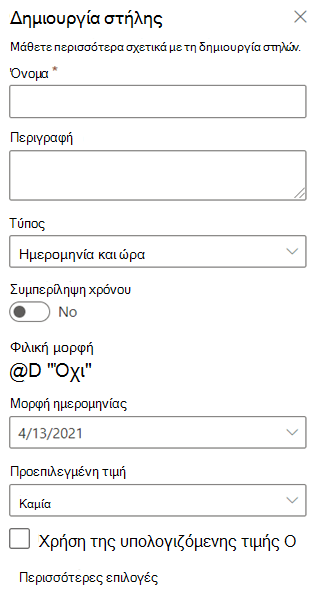
-
Εισαγάγετε τυχόν άλλες απαιτούμενες πληροφορίες. Ο αριθμός των πλαισίων που θα συμπληρώσετε θα διαφέρει ανάλογα με τον τύπο της στήλης που επιλέγετε. Το παραπάνω παράδειγμα αφορά μια στήλη "ημερομηνίας".
-
Επαναλάβετε τα βήματα 2 έως 4 μέχρι να έχετε όλες τις στήλες που θέλετε για τη λίστα σας.
Προσθήκη ορισμένων δεδομένων στη λίστα
Έχοντας καθορίσει τις στήλες σας, προσθέστε ένα ή δύο δείγματα στοιχείων στη λίστα, ώστε να μπορείτε να δείτε πώς εμφανίζονται σύντομα όταν μετατρέπετε τη λίστα σε ημερολόγιο.
-
Στη γραμμή εντολών, επιλέξτε Επεξεργασία σε προβολή πλέγματος.
-
Εισαγάγετε τις απαραίτητες πληροφορίες για κάθε στοιχείο λίστας.
-
Όταν ολοκληρώσετε τη διαδικασία, επιλέξτε Έξοδος από την προβολή πλέγματος.
Δημιουργία προβολής ημερολογίου και ορισμός της ως προεπιλεγμένης προβολής
-
Στην επάνω δεξιά πλευρά της γραμμής εντολών, επιλέξτε το μενού Επιλογές προβολής:
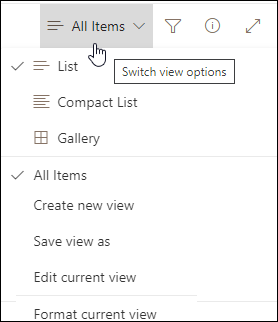
-
Επιλέξτε Δημιουργία νέας προβολής.
-
Στην περιοχή Όνομα προβολής, πληκτρολογήστε ένα όνομα.
-
Στην περιοχή Εμφάνιση ως, επιλέξτε Ημερολόγιο ως τον τύπο προβολής που θέλετε να δημιουργήσετε.
-
Στην περιοχή Ημερομηνία έναρξης και Ημερομηνία λήξης, επιλέξτε τη στήλη ή τις στήλες που βασίζονται σε ημερομηνία.

Εάν χρησιμοποιείτε κλειδί μόνο σε μία ημερομηνία, απλώς καθορίστε αυτή τη στήλη ημερομηνίας τόσο για την ημερομηνία έναρξης στο ημερολόγιο όσο και για την ημερομηνία λήξης στο ημερολόγιο. Ωστόσο, εάν έχετε δύο ημερομηνίες για παρακολούθηση (όπως "έναρξη έργου" και "ολοκλήρωση έργου"), μπορείτε να καθορίσετε μία στην περιοχή Ημερομηνία έναρξης και Ημερομηνία λήξης. Το αποτέλεσμα είναι ότι κάθε στοιχείο ημερολογίου στη λίστα σας θα εμφανίζεται στο ημερολόγιο ως διάστημα ημερών και όχι ως μία ημερομηνία.
-
Στην περιοχή Περισσότερες επιλογές, έχετε τη δυνατότητα να επιλέξετε ποια στήλη στη λίστα σας χρησιμοποιείται ως ετικέτα για κάθε στήλη που εμφανίζεται στο ημερολόγιο. Από προεπιλογή, χρησιμοποιείται ο Τίτλος, αλλά μπορείτε να τον αλλάξετε εάν θέλετε.
-
Επιλέξτε Δημιουργία.
Τα στοιχεία στη λίστα εμφανίζονται τώρα ως συμβάντα ημερολογίου. Κάντε κλικ σε μια ημέρα που έχει ένα συμβάν. Οι λεπτομέρειες των συμβάντων από τη συγκεκριμένη ημέρα εμφανίζονται στον πίνακα στα δεξιά.
Ορισμός της προβολής ημερολογίου στην τυπική προβολή
-
Επιλέξτε το μενού Επιλογές προβολής στο δεξιό άκρο της γραμμής εντολών:
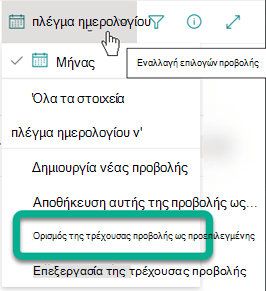
-
Επιλέξτε Ορισμός τρέχουσας προβολής ως προεπιλεγμένης.
Από τώρα και στο εξής, όταν εσείς ή οι συνεργάτες σας ανοίγετε τη λίστα, αυτή θα εμφανίζεται ως ημερολόγιο. Οι χρήστες μπορούν να προβάλουν και να δημιουργήσουν στοιχεία σε αυτή την προβολή.
Προσαρμογή στήλης "Ημερομηνία και ώρα"
Μπορείτε να προσαρμόσετε μια στήλη ημερομηνίας και ώρας με τους εξής τρόπους:
-
Συμπεριλάβετε μόνο την ημερομηνία ή και τα δύο στην ημερομηνία και την ώρα:Καθορίστε εάν θέλετε να συμπεριλάβετε μόνο την ημερομηνία ημερολογίου ή την ημερομηνία ημερολογίου και την ώρα της ημέρας.
-
Εμφάνιση προεπιλεγμένης τιμής:Εμφανίζει αυτόματα μια συγκεκριμένη ημερομηνία ή ημερομηνία και ώρα όταν κάποιος χρήστης προσθέτει ένα νέο στοιχείο, ενώ παράλληλα επιτρέπει στους χρήστες να εισάγουν μια διαφορετική τιμή εάν χρειάζεται. Μια προεπιλεγμένη τιμή βοηθά τους χρήστες να εισάγουν πληροφορίες πιο γρήγορα. Για παράδειγμα, εάν η στήλη αποθηκεύει την ημερομηνία κατά την οποία προκύπτουν τα έξοδα και προκύπτουν τα περισσότερα έξοδα την πρώτη ημέρα του οικονομικού έτους, μπορείτε να καθορίσετε ως προεπιλεγμένη τιμή την πρώτη ημέρα του οικονομικού έτους. Ως αποτέλεσμα, αυτή η ημερομηνία εμφανίζεται αυτόματα όταν ένα νέο στοιχείο προστίθεται στη λίστα και τα μέλη της ομάδας δεν χρειάζεται να καταχωρούν την ημερομηνία.
Μια προεπιλεγμένη τιμή μπορεί να είναι μια τιμή που καθορίζετε, η ημερομηνία προσθήκης ενός στοιχείου σε μια λίστα ή βιβλιοθήκη ή το αποτέλεσμα ενός υπολογισμού, που ονομάζεται υπολογιζόμενη τιμή. Οι υπολογιζόμενες τιμές είναι χρήσιμες όταν θέλετε να εμφανίζεται αυτόματα μια συγκεκριμένη ημερομηνία ή ώρα, αλλά η ημερομηνία ή η ώρα ενδέχεται να διαφέρουν ανάλογα με το στοιχείο. Για να χρησιμοποιήσετε μια υπολογιζόμενη τιμή, καταχωρείτε έναν τύπο ως προεπιλεγμένη τιμή. Ο τύπος μπορεί να υπολογίσει μια τιμή με βάση πληροφορίες σε άλλες στήλες ή συναρτήσεις του συστήματος, όπως [σήμερα], για να υποδείξει την τρέχουσα ημερομηνία. Για παράδειγμα, εάν θέλετε η στήλη να εμφανίζει μια ημερομηνία που βρίσκεται 30 ημέρες μετά την τρέχουσα ημερομηνία, πληκτρολογήστε την εξίσωση =[TODAY]+30 στο πλαίσιο Υπολογιζόμενη τιμή.










